Skapa en anpassad Windows 10 VM på Mac med VMware Fusion 8
I vår tidigare artikel tittade vi på att användaVMware Fusion, för att installera en ny virtuell maskin som kör Windows 10. Det fantastiska med VMware är prestanda; det är nästan identiskt med Boot Camp-upplevelsen. Vår första titt på att använda VMware Fusion var rak, i den här andra delen kommer vi att titta på hur man skapar en anpassad virtuell maskin.
Anpassa konfigurering av virtuella maskiner med VMware Fusion
Beroende på vad du planerar att använda som din virtuella maskin för kanske du måste konfigurera den fungerar lämpligt med en viss applikation. Starta VMware Fusion och klicka sedan på Fil klicka sedan på Ny, välj Skapa en anpassad virtuell maskin klicka sedan på Fortsätt.

Välj önskat operativsystem du skulle göravill installera. VMware Fusion stöder ett brett urval av operativsystemmärken och -versioner. Du kan installera Apples OS X-versioner så långt tillbaka som 10.5. När du har kommit igång med ditt val klickar du på Fortsätt.
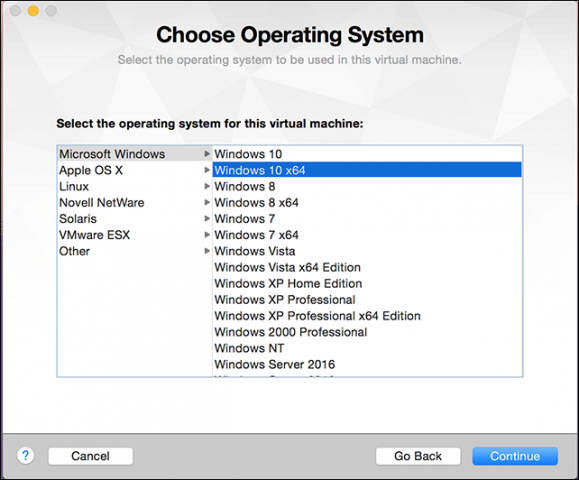
Välj Skapa en ny virtuell disk och klicka sedan på Fortsätt.
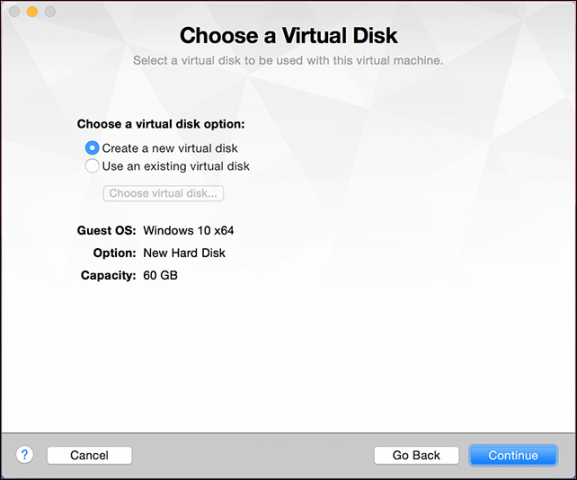
Beroende på din systemkonfiguration, kanske du vill anpassa din virtuella maskin. I mitt fall är hårddisken för stor, så jag ändrar storleken, klicka Anpassa inställningar.
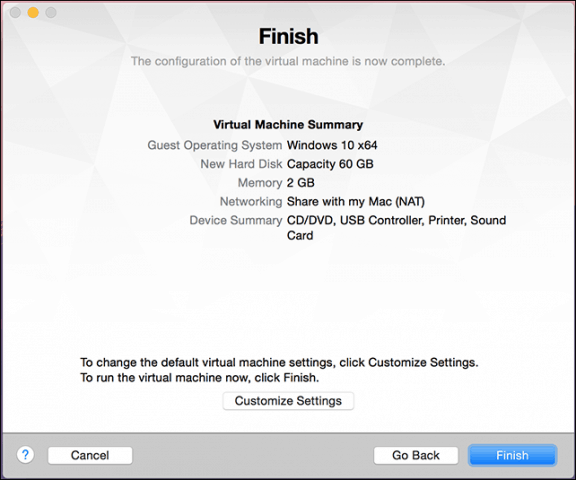
Du kommer att erbjudas alternativet redigera namnet på din VM, om du är nöjd med standard klickar du på Spara.
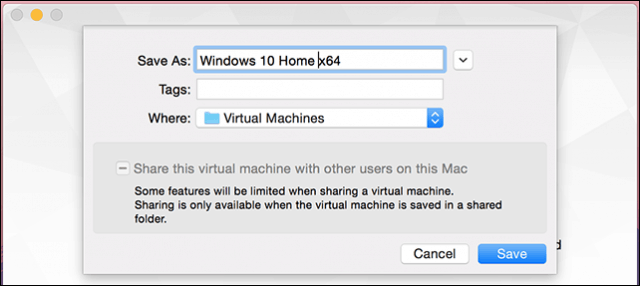
VMware Fusion tillhandahåller ett systeminställningar somgränssnitt, som låter dig finjustera din virtuella maskin för specifika behov. Tre områden vi kommer att fokusera på är lagring, minne och operativsystemets startmedia.
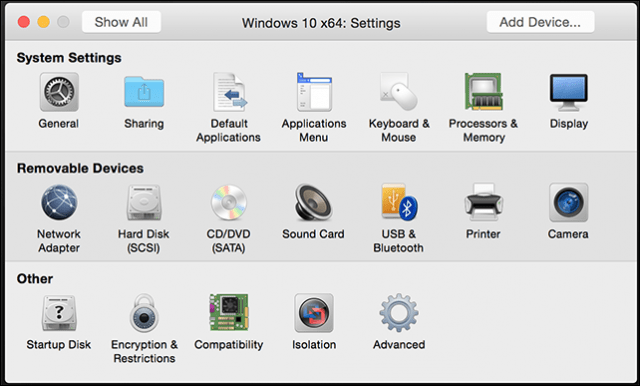
Klicka på hårddisken och dra sedan i ratten för att ändra storleken på den virtuella disken.
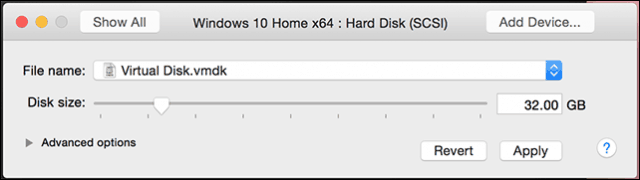
Klicka sedan på Processorer och minne, och justera mängden minne som ska allokeras till VM. Ju mer minne, desto bättre blir din virtuella maskin.
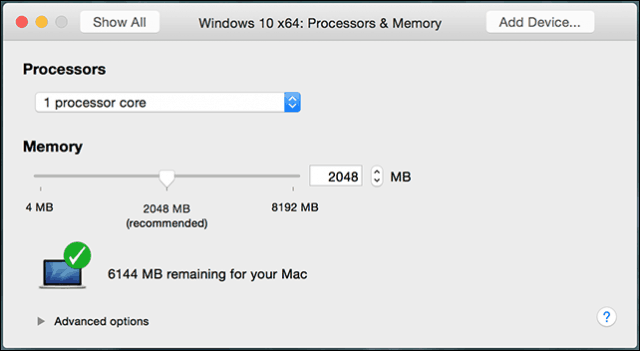
Att ändra dina startinställningar är också viktigt eftersom den anpassade guiden inte erbjuder möjligheten att välja installationsmedia. Klicka på huvudmenyn CD / DVD och klicka sedan på Denna CD / DVD-enhet är konfigurerad för att använda följande popupmeny. Bläddra till var din ISO-bild är lagrad eller välj standard, kryssa sedan i rutan, Anslut CD / DVD-enhet, om din Mac har en.
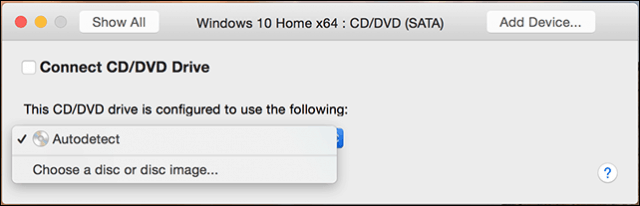
Starta installationen
Klicka på knappen Spela för att starta installationen.
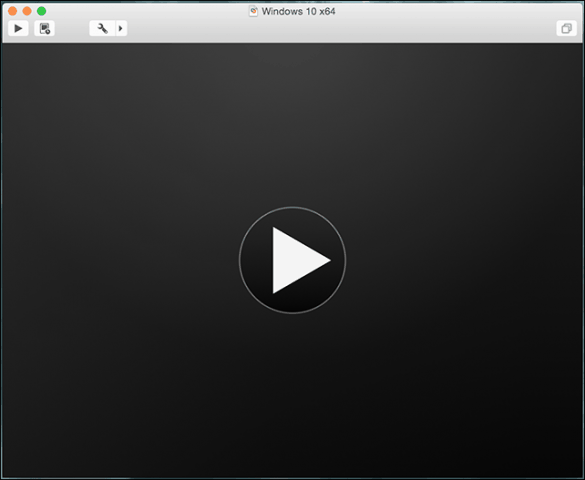
Om det virtuella maskinfönstret inte är öppet, klicka på Fönster klicka sedan på Virtual Machine Library.
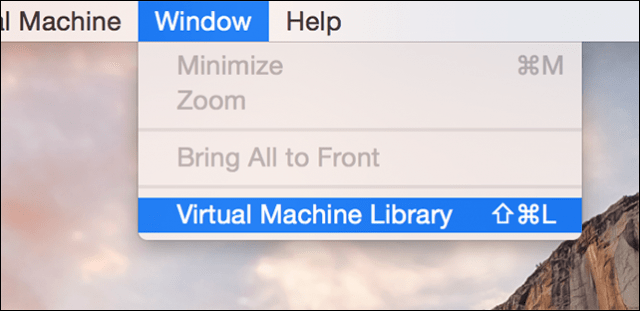
Välj den virtuella maskinen och välj sedan Börja knapp. Följ sedan instruktionerna på skärmen för att utföra en ny installation. Om du aldrig har utfört en ny installation av Windows tidigare, kolla in vår artikel här för instruktioner.
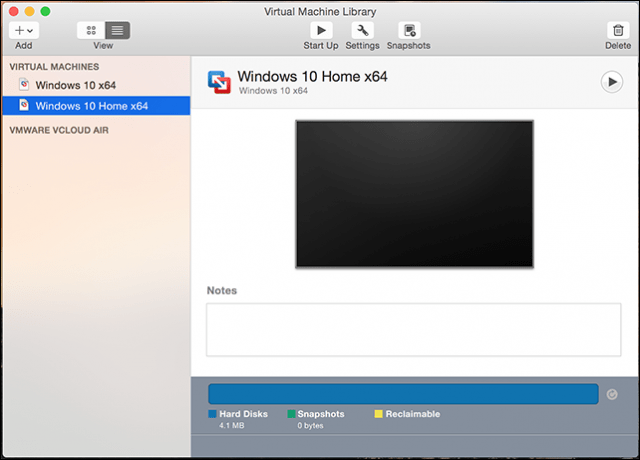
Om du vill ta bort din virtuella maskin går du till Virtual Machine Library, välj den virtuella maskinen och klicka sedan på Redigera sedan Radera.
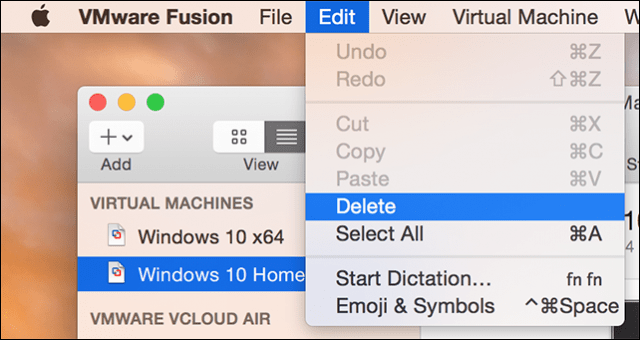
Vår tredje och sista artikel kommer att titta på några av de unika och roliga funktionerna i VMware Fusion som kör Windows 10 under OS X.










Lämna en kommentar